Es posible que sea necesario transferir Apple Music a Spotify cuando cambie el teléfono de iPhone a Android o desee realizar la transmisión de música multiplataforma, ya que Apple Music no está disponible para Android y Windows. En este post, encontrarás 3 formas de ayudarte a resolverlo. ¿Quieres agregar tu música favorita al video? Debe tenerse en cuenta MiniTool MovieMaker.
Dado que Spotify tiene una gran biblioteca de música y admite la transmisión de música en la mayoría de los dispositivos, incluidos Mac, Windows, iPhone, Android, etc., es posible que desee cambiar de Apple Music a Spotify sin perder su lista de reproducción privada de Apple Music. En realidad, esta publicación coincide exactamente con sus necesidades para informarle 3 formas efectivas de transferir Apple Music a Spotify.
Cómo transferir Apple Music a Spotify con SongShift
SongShift es una aplicación móvil fácil de usar que lo ayuda a exportar la lista de reproducción de Apple Music a Spotify de manera efectiva, pero solo está disponible para iOS. Y su interfaz intuitiva y estilo simple atraen a muchos usuarios de iPhone a elegir esta aplicación. Además, admite cambiar entre muchas otras aplicaciones de transmisión de música, como Tidal, Pandora, etc.
Veamos cómo transferir Apple Music a Spotify con SongShift.
Paso 1. Obtén la aplicación SongShift en App Store y ejecútala para hacer clic en + botón.
Paso 2. Toca Fuente de configuración y haz clic en Conectar servicios de música en la ventana emergente.
Paso 3. Luego elige Apple Music y toca Autorizar botón para iniciar sesión en su cuenta de Apple Music. Repita este paso para agregar Spotify a los Servicios de música menú.
Paso 4. Al finalizar la conexión, haz clic en Listo para devolver la interfaz Nueva configuración. Nuevamente, haga clic en Fuente de configuración botón y hay iconos de Apple Music y Spotify. Como cambiará de Apple Music a Spotify, toque Apple Music para elegir la lista de reproducción que desea cambiar.
Paso 5. Vuelva a Configuración de turnos para hacer clic en Configurar destino y elija Spotify como su destino. Luego haz clic en Crear nueva lista de reproducción para cambiar el nombre de esta lista de reproducción. Finalmente, continúe agregando o haga clic en Terminé .
Artículo recomendado:Top 4 Spotify Downloader para descargar canciones de Spotify
Cómo transferir Apple Music a Spotify con TunemyMusic
Si desea utilizar una herramienta basada en la web sin descargar ninguna aplicación, se recomienda TunemyMusic aquí. Su interfaz musical muestra una sensación de ritmo, y sus otras características fascinantes harán que te quedes con esta herramienta en línea.
No solo es capaz de transferir Apple Music a Spotify, sino que también le permite sincronizar 2 listas de reproducción de 2 servicios de música diferentes todo el tiempo y hacer una copia de seguridad de su biblioteca de música como un archivo, o compartir música con amigos que usan otras aplicaciones de música.
Veamos qué tan fácil de usar es TunemyMusic.
Paso 1. Ingresa al sitio web de TunemyMusic.
Paso 2. Seleccione su servicio de música de origen Apple Music e inicie sesión en su cuenta.
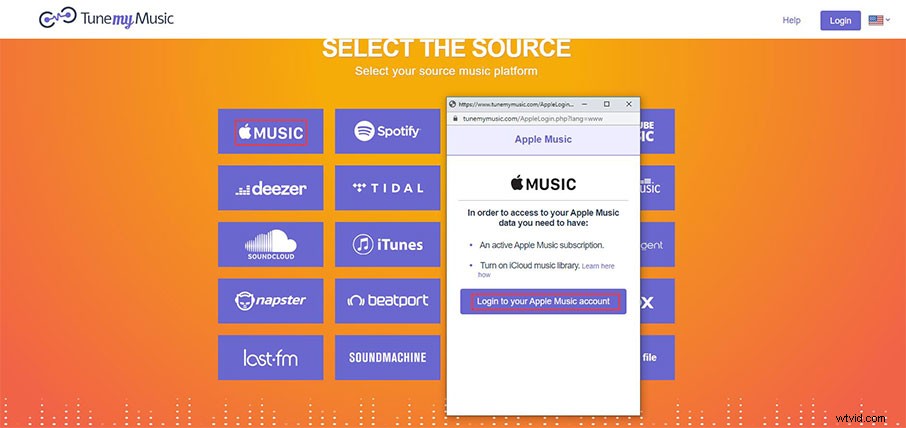
Paso 3. Haz clic en Cargar desde tu cuenta de Spotify para elegir las canciones que desea mover.
Paso 4. Luego selecciona tu destino Spotify e inicia sesión.
Paso 5. Haz clic en Comenzar a mover mi música para hacer el cambio.
Quizás te interese:Mejor sitio de Torrent para música en 2020 [100 % funcional]
Cómo transferir Apple Music a Spotify con FreeYourMusic
FreeYourMusic está disponible para la mayoría de las plataformas, incluidas Windows, Linux, Mac OS, iPhone y Android, lo que le brinda más opciones para elegir. Y es compatible con muchos servicios de música para cambiar entre ellos. Además, es muy fácil de usar, todo lo que puede hacer es simplemente hacer clic en el botón y elegir.
Paso 1. Instala FreeYourMusic en cualquier dispositivo.
Paso 2. Selecciona Apple Music como su fuente e inicie sesión. Luego, elija las listas de reproducción a las que se moverá.
Paso 3. Vuelve a la página de inicio para elegir Spotify como su destino.
Paso 4. Haz clic en Inicio botón para transferir Apple Music a Spotify.
Conclusión
Debe haber dominado las 3 formas anteriores de transferir Apple Music a Spotify. Pruébelos, y encontrará que todos son útiles. Con ellos, también puede transferir la lista de reproducción de Spotify a Apple Music. Si tiene alguna pregunta o sugerencia al respecto, no dude en contactarnos a través de [email protected] o dejar sus comentarios en la sección a continuación.
